Како да промените лозинку за Аппле Ватцх
Додавање лозинке на Аппле Ватцх може бити једноставан начин да заштитите своје информације и податке од знатижељних очију.
Али ако знате да је ваша лозинка угрожена или мислите да је време за нешто ново, мораћете да знате који је најбољи начин да је промените.
Ту смо да вам кажемо најлакши начин да промените шифру за Аппле Ватцх како бисте били сигурни да су ваши подаци безбедни. Наставите да читате да бисте сазнали како можете да промените лозинку у само неколико једноставних корака.
Оно што смо користили
- Користили смо Аппле Ватцх 6 трчање ватцхОС 8
Тхе Схорт Версион
- Отворите свој Аппле Ватцх
- Пронађите апликацију Подешавања
- Кликните на Подешавања
- Померите се надоле до Пассцоде
- Кликните на Пассцоде
- Додирните Промени шифру
- Унесите своју тренутну лозинку
- Унесите своју нову лозинку
- Поново унесите нову лозинку
- Сачекајте да се екран учита
-
Корак
1Отворите свој Аппле Ватцх

Отворите свој Аппле Ватцх да бисте започели процес. Такође можете променити лозинку на свом Аппле Ватцх-у преко повезаног иПхоне-а ако желите, међутим, процес ће бити мало другачији од онога што описујемо овде.

-
Корак
2Кликните на Подешавања

Пронађите апликацију Подешавања на свом Аппле Ватцх-у. Требало би да изгледа као симбол зупчаника. У зависности од изгледа који сте изабрали за свој сат, он може изгледати другачије од онога како је приказан на овој слици.
Када пронађете апликацију Подешавања на свом Аппле Ватцх-у, кликните на њу.

-
Корак
3Кликните на Пассцоде
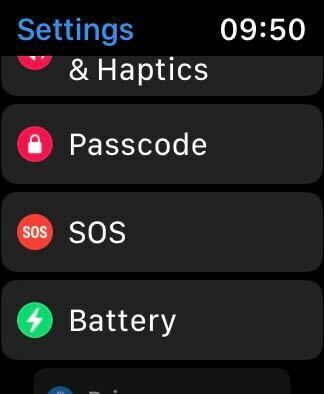
Једном у апликацији Подешавања, мораћете да се померите надоле да бисте пронашли дугме на коме пише Пассцоде. Ружичасте је боје и има белу браву на симболу, а налази се при дну странице.
Када пронађете дугме Пассцоде, кликните на њега.
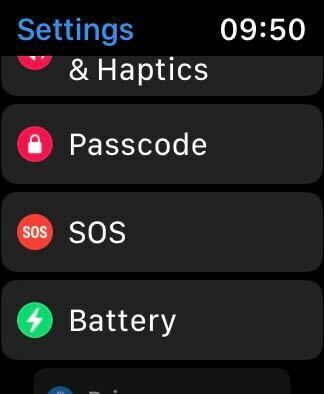
-
Корак
4Додирните Промени шифру

Када сте у одељку за лозинку у подешавањима, кликните на опцију која каже Промени шифру. То ће бити друга опција доле на врху екрана.

-
Корак
5Унесите своју тренутну лозинку

Мораћете да унесете своју тренутну лозинку да бисте започели процес.

-
Корак
6Унесите своју нову лозинку

Након што сте успешно унели тренутну лозинку, сада можете да унесете нову лозинку. Препоручујемо да се ваша нова лозинка разликује од ваше последње лозинке и да није нешто превише једноставно, као што је 1234.
Аппле Ватцх ће заправо указивати на лозинке које су превише једноставне када их унесете, па покушајте да избегнете све што се може лако погодити, али ћете и даље моћи да запамтите.

-
Корак
7Поново унесите нову лозинку

Мораћете поново да унесете нову лозинку да бисте завршили процес.

-
Корак
8Сачекајте да се екран учита

Када се ваша нова лозинка успешно унесе два пута, екран ће аутоматски постати црн са точкићима за учитавање. То значи да ваш Аппле Ватцх сада мења вашу лозинку. Можете још једном да проверите да ли је ефикасан тако што ћете затворити свој сат и испробати нову лозинку.

ФАКс
Да, ако не желите директно да промените лозинку на свом Аппле Ватцх-у, можете да одете у апликацију Аппле Ватцх на свом иПхоне-у и уместо тога промените лозинку одатле.
Ако заборавите лозинку и не можете је запамтити, увек можете да ресетујете свој Аппле Ватцх, иако ће то избрисати сав ваш садржај и подешавања.
Можда ће ти се свидети…

Како очистити складиште на иПхоне-у

Како променити мелодију звона на иПхоне-у

Шта је Труе Тоне екран?

Можете ли оверклоковати МацБоок Про?

Како упарити Аппле Ватцх

Како поништити упаривање Аппле Ватцх-а
Зашто веровати нашем новинарству?
Основан 2004. године, Трустед Ревиевс постоји да би нашим читаоцима пружио темељне, непристрасне и независне савете о томе шта да купе.
Данас имамо милионе корисника месечно из целог света и процењујемо више од 1.000 производа годишње.


